Tutorial: Adicionar cabeçalhos de segurança com o Mecanismo de Regras
Importante
O Azure Front Door (clássico) será desativado em 31 de março de 2027. Para evitar qualquer interrupção do serviço, é importante que você migre seus perfis do Azure Front Door (clássico) para a camada Standard ou Premium do Azure Front Door até março de 2027. Para obter mais informações, consulte Desativação do Azure Front Door (clássico).
Este tutorial mostra como implementar cabeçalhos de segurança para impedir vulnerabilidades baseadas em navegador como HSTS (HTTP Strict-Transport-Security), X-XSS-Protection, Content-Security-Policy ou X-Frame-Options. Os atributos baseados em segurança também podem ser definidos com cookies.
O exemplo a seguir mostra como adicionar um cabeçalho Content-Security-Policy a todas as solicitações de entrada que correspondem ao caminho definido na rota à qual a configuração do mecanismo de regras está associada. Aqui, só permitiremos a execução de scripts do nosso site confiável, https://apiphany.portal.azure-api.net , no aplicativo.
Neste tutorial, você aprenderá como:
- Configure um Content-Security-Policy no Mecanismo de Regras.
Pré-requisitos
- Uma assinatura do Azure.
- Um Azure Front Door. Para concluir as etapas neste tutorial, você precisa ter um Front Door configurado com o mecanismo de regras. Para obter mais informações, confira o Início Rápido: criar um Front Door e Configurar o mecanismo de regras.
Adicionar um cabeçalho Content-Security-Policy no portal do Azure
No recurso Front Door, selecione Configuração do mecanismo de regras em Configurações e, em seguida, selecione o mecanismo de regras ao qual você deseja adicionar o cabeçalho de segurança.
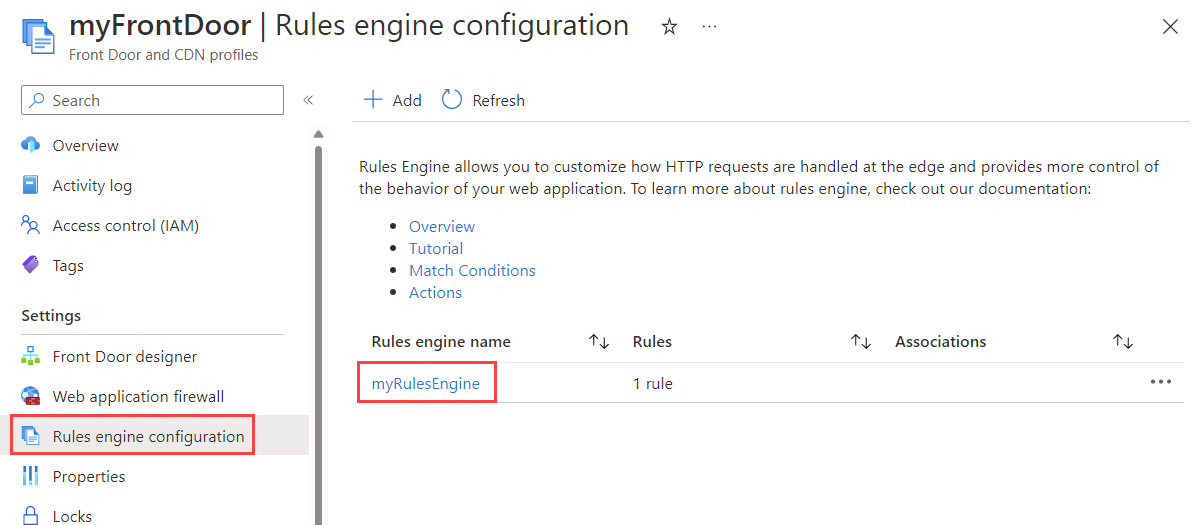
Selecione Adicionar regra para adicionar uma nova regra. Forneça um nome para a regra e clique em Adicionar uma Ação>Cabeçalho de Resposta.
Defina o Operador como Acrescentar para adicionar esse cabeçalho como uma resposta a todas as solicitações de entrada para essa rota.
Adicione o nome do cabeçalho Content-Security-Policy e defina os valores que esse cabeçalho deverá aceitar, depois selecione Salvar. Neste cenário, escolhemos
script-src 'self' https://apiphany.portal.azure-api.net.
Observação
Os valores de cabeçalho estão limitados a 640 caracteres.
Depois de concluir a adição das regras à sua configuração, certifique-se de associar a configuração do mecanismo Regras à Regra de Rota da rota escolhida. Essa etapa é necessária para permitir que a regra funcione.
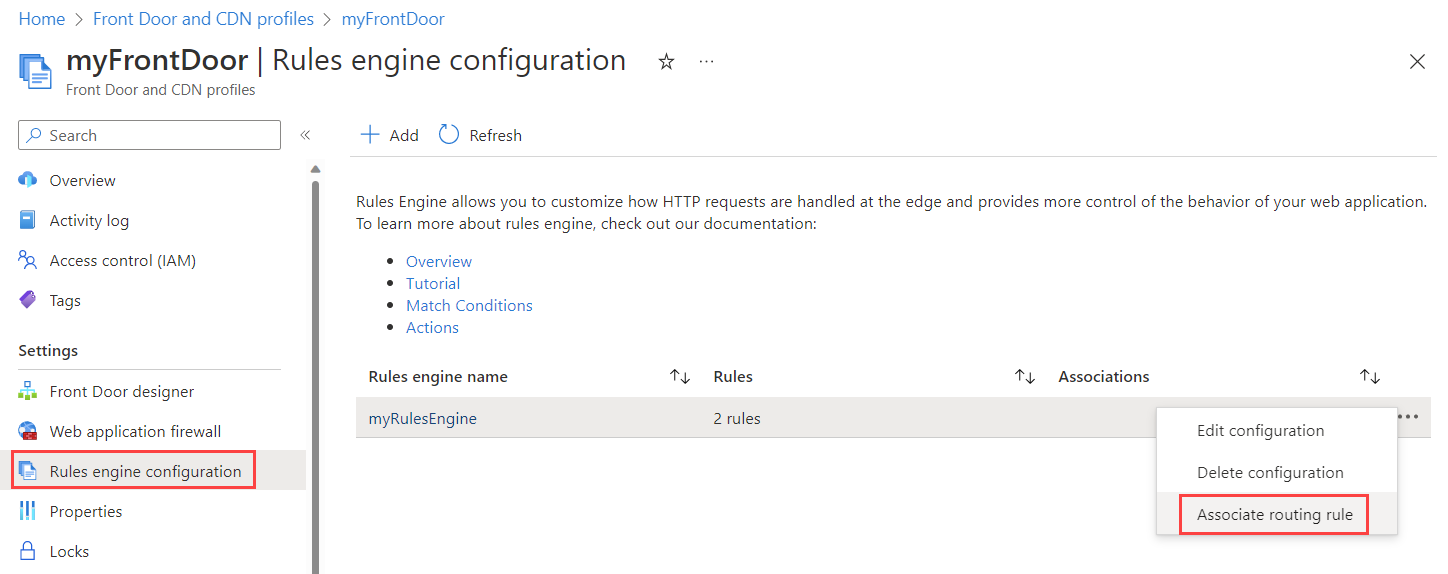
Observação
Neste cenário, não adicionamos condições de correspondência à regra. Todas as solicitações de entrada que corresponderem ao caminho definido na regra de rota terão essa regra aplicada. Caso deseje que ela só se aplique a um subconjunto dessas solicitações, lembre-se de adicionar as condições de correspondência específicas a essa regra.
Limpar os recursos
Nas etapas anteriores, você configurou cabeçalhos de segurança com o mecanismo de regras do Front Door. Se você não quiser mais a regra, poderá removê-la selecionando Excluir regra dentro do mecanismo de regras.

Próximas etapas
Para saber como configurar um Firewall de Aplicativo Web para seu Front Door, prossiga para o próximo tutorial.